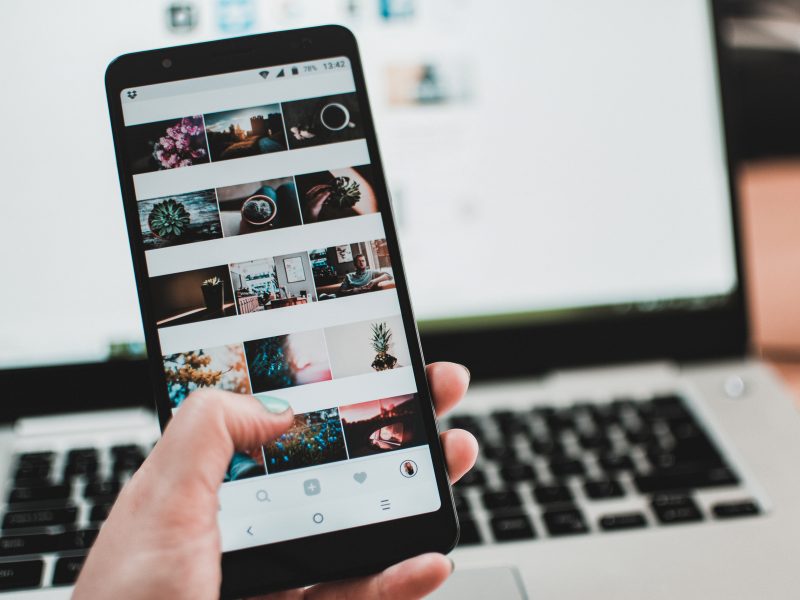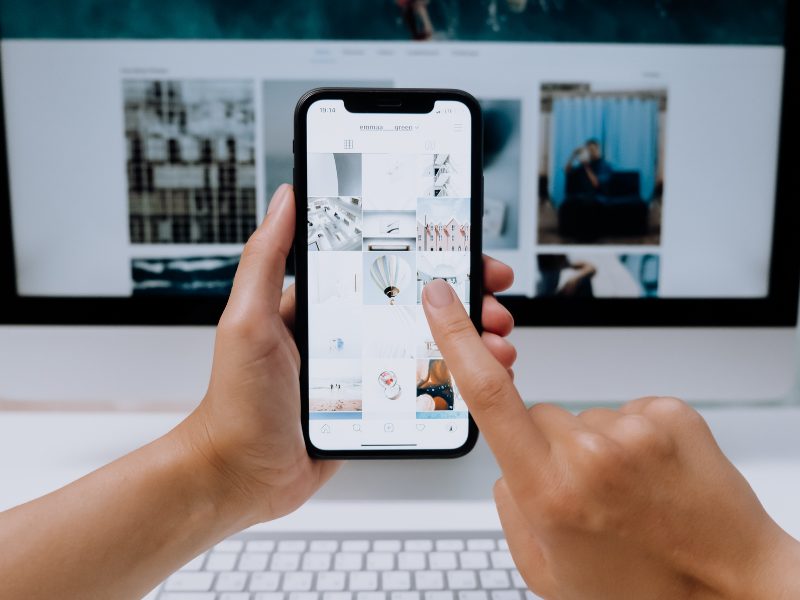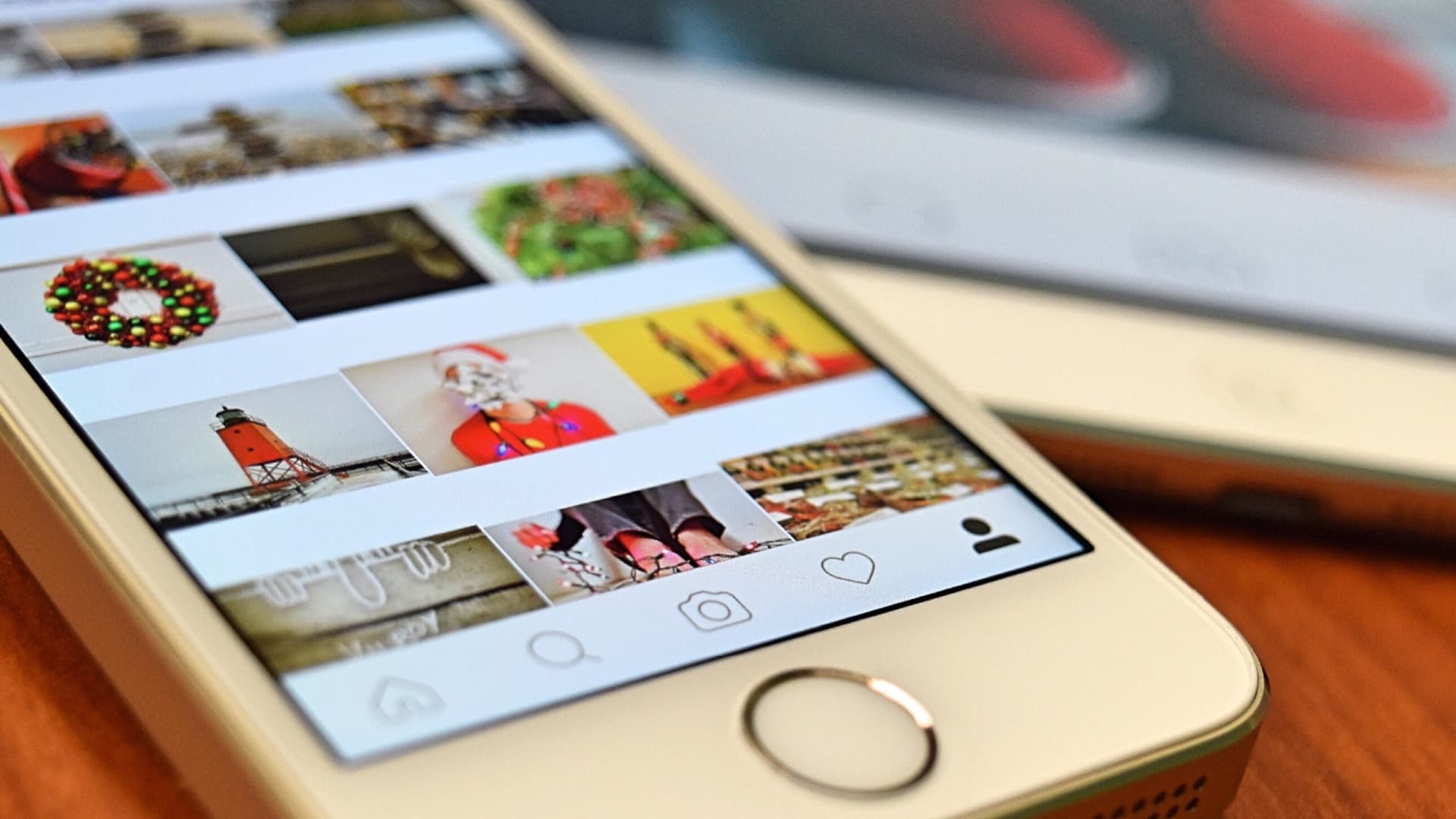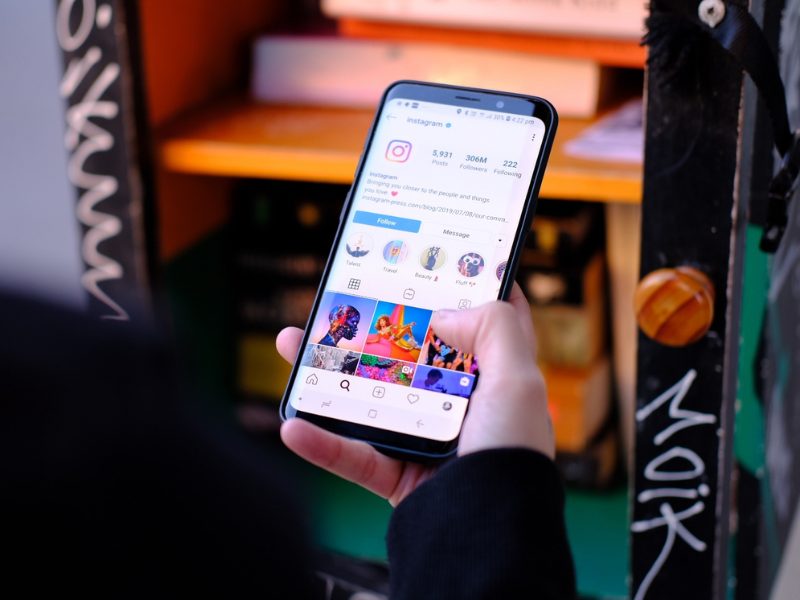「ちょっとこの人嫌だな…」
インスタグラムを始めとするSNSは、どうしても嫌な人との繋がりができてしまうものなのです。
嫌々ながらにSNSを開くのは疲れてしまいますよね。
「見なけりゃいい」と思われるかもしれませんが、そう簡単にはいきません。
そこで今回は、快適にインスタグラムを使うための方法「ブロック」という方法について解説していきます。
ブロックする前に知っておきたい注意点

ブロックは手軽にできますが、少しだけ注意点があります。
- 相手にバレる可能性が高い
- 相手のサブアカなどから見られる可能性がある
- ブロックをしたらフォローも外れる
- グループチャットではブロック後もやりとりができてしまう
それぞれ解説するので、ブロックする前に確認しておきましょう。
相手にバレる可能性が高い
ブロックは、相手にバレる可能性が高いです。
ブロックした相手があなたのアカウントを見ようとすると、ブロックしていることが分かるような仕様になっているからです。
ブロックしたことがバレてトラブルにならないように、慎重になっておかなければいけません。
相手のサブアカなどから見られる可能性がある
ブロックしたとしても、サブアカなどから見られる可能性があります。
そのため、相手のサブアカもブロックしなければ、完全にシャットアウトすることはできません。
ただしサブアカも全ては把握できません、おそらく不可能でしょう。
ブロックしたからといって安心しないようにしてください。
間違っても、ブロックした相手の誹謗中傷などは行わないようにしましょう。
ブロックをしたらフォローも外れる
相手をブロックしたら、フォローも外れます。
それがきっかけに相手にバレる可能性もあるので、注意してください。
グループチャットではブロック後もやりとりができてしまう
インスタグラムのグループチャットは、ブロックした相手ともやりとりができてしまいます。
そのため、グループに相手がいないかどうかを慎重に見極めておく必要があるでしょう。
友達に誘われてグループチャットに入ったけれど、ブロックした相手がいた…というケースも考えられるので、注意しておいてください。
インスタで特定のアカウントをブロックする方法
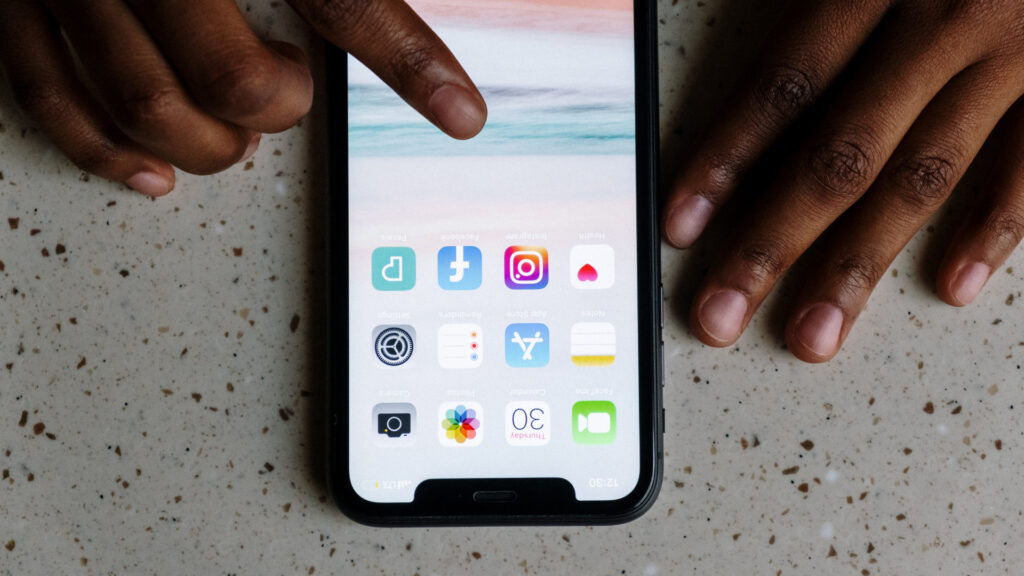
インスタで特定のアカウントをブロックする方法は、以下の2ステップです。
- ブロックしたい相手のアカウントを表示する
- 「・・・」からブロックをタップ
ステップとしては簡単なので、くれぐれも慎重に操作を行ってください。
ブロックしたい相手のアカウントを表示する
まずは、ブロックしたい相手のアカウントを表示します。
「・・・」からブロックをタップ
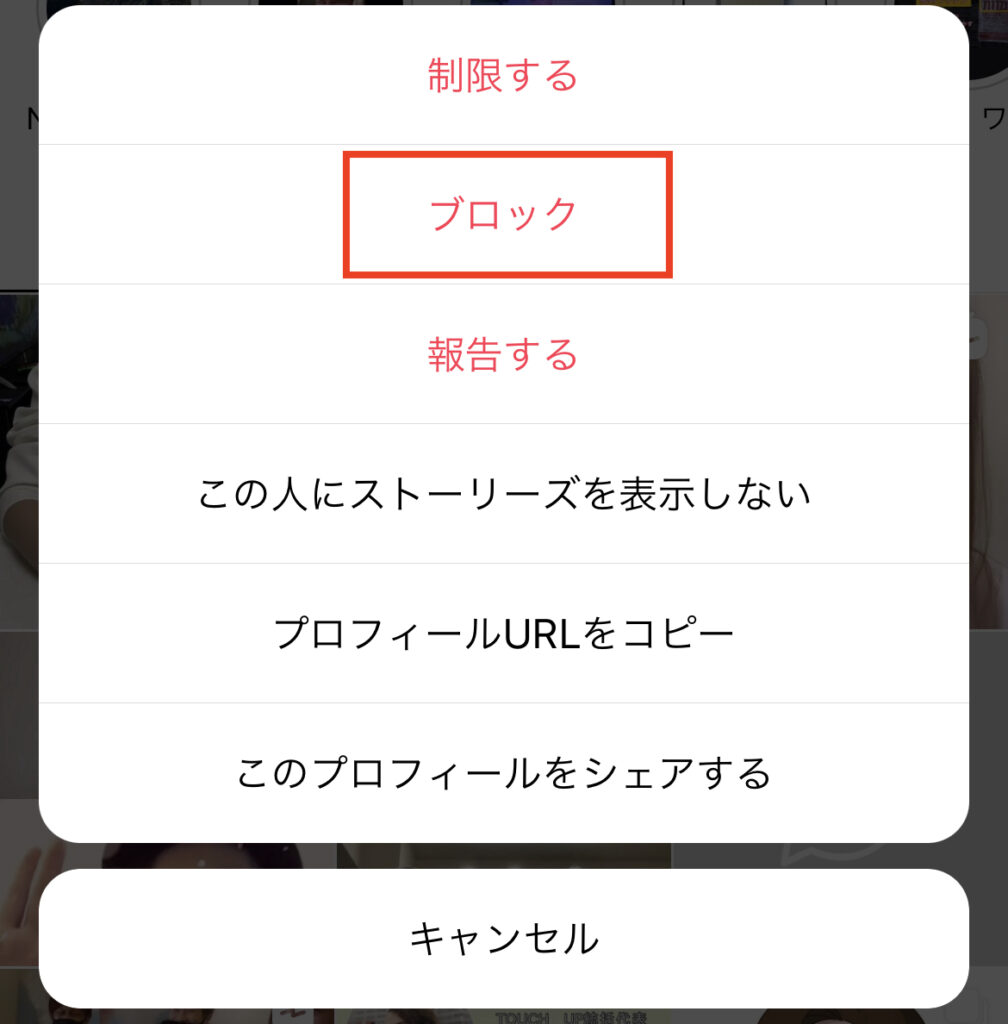
画面上部にある「・・・」をタップし「ブロック」をタップすればブロック完了です。
ブロックの解除方法
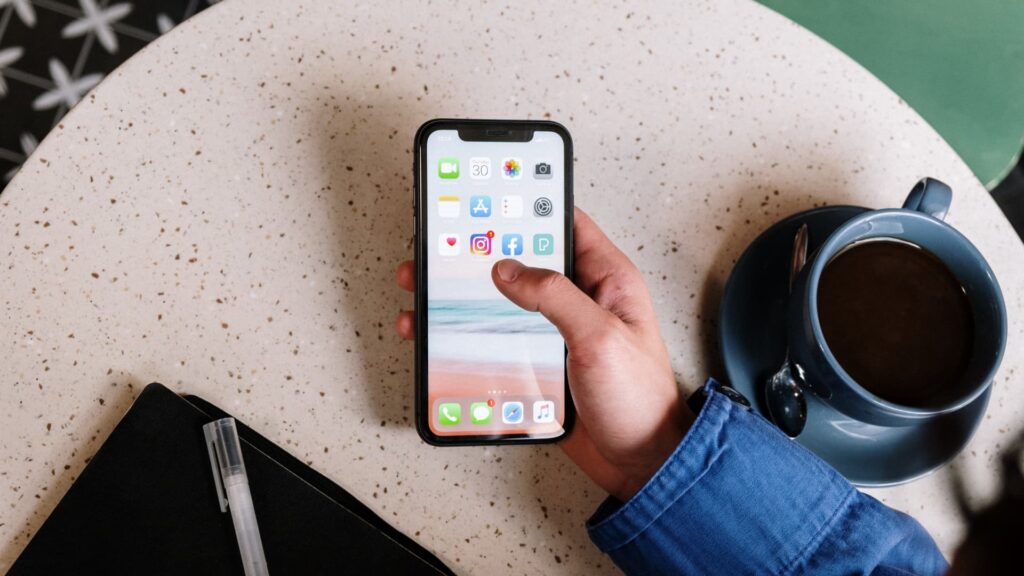
一度ブロックしても、以下のステップでブロックの解除は可能です。
- 自分のプロフィールページを表示
- 「・・・」から「設定」をタップ
- 「プライバシー設定」をタップ
- 「ブロックしたアカウント」から対象アカウントを選択
ブロック解除の際の参考にしてください。
自分のプロフィールページを表示
まずは、自分のプロフィールページを表示させます。
右下のアイコンをタップして、プロフィールページに移動しましょう。
「・・・」から「設定」をタップ
次に「・・・」から「設定」をタップします。
するとメニューが開かれます。
そこから「プライバシー設定」をタップした後、「ブロックしたアカウント」をタップしましょう。
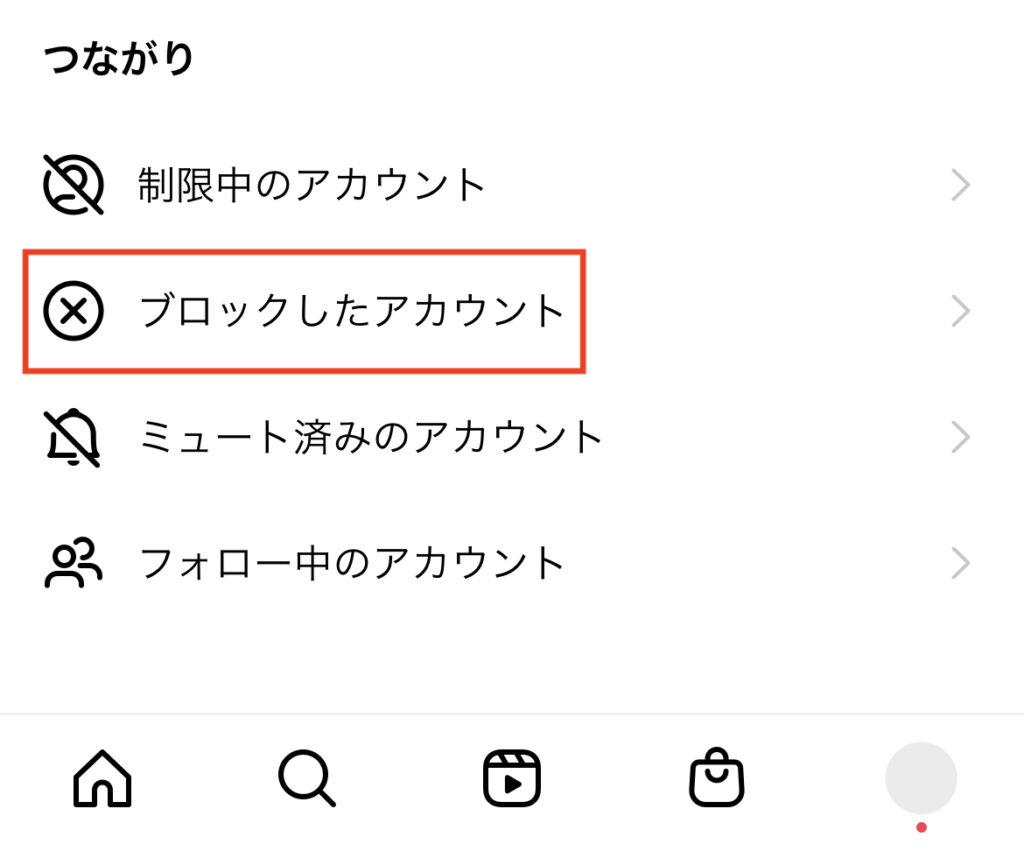
「ブロックしたアカウント」から対象アカウントを選択
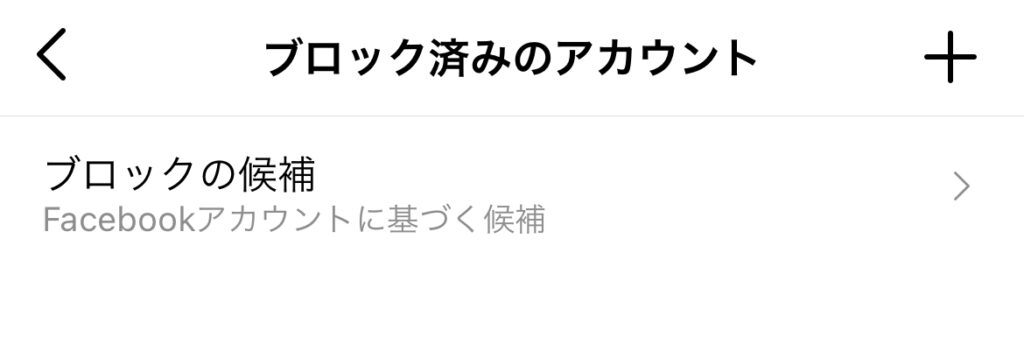
「ブロックしたアカウント」から対象アカウントを選択し、ブロックを解除します。
このステップで、ブロック解除は完了です。
ブロックされているかどうかを確認する方法
自分がブロックされているかを確認する方法は、以下の2ステップです。
- 相手のユーザー名を検索してみる
- 相手のプロフィールページを表示してみる
「ブロックされているのかも…?」と感じたら試してみてください。
相手のユーザー名を検索してみる
まずは、ブロックされているか確認したいユーザー名を検索しましょう。
相手のプロフィールページを表示してみる
そして、相手のプロフィールページを表示してみてください。
そこで「ユーザーが見つかりませんでした」と表示されれば、あなたは相手にブロックされているということになります。
投稿があったとしても見れなく、アカウント自体が存在しないかのように表示されるでしょう。
トラブルにならないように!ブロックは細心の注意が必要
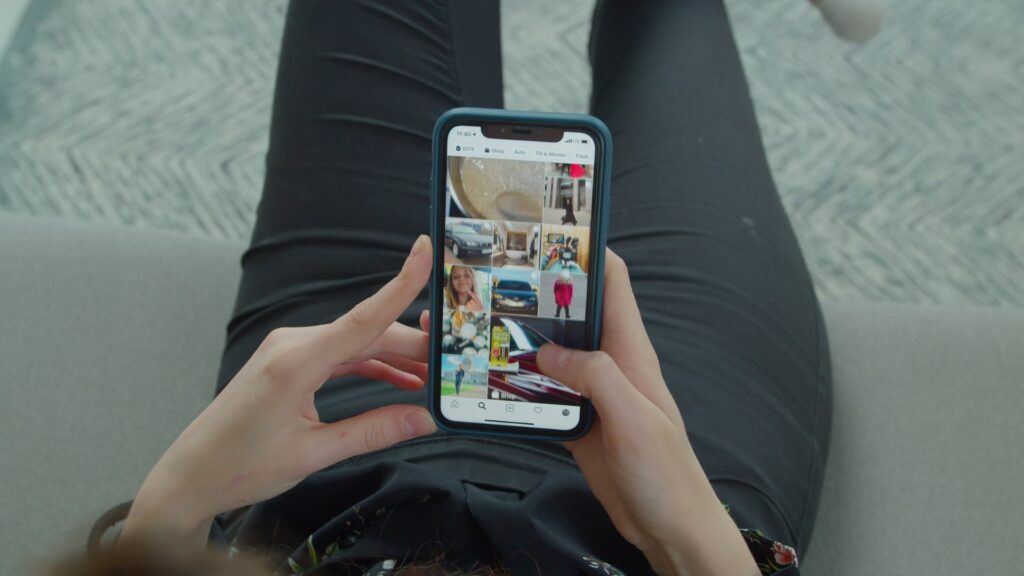
ブロックの手順は手軽ですが、現実世界でのトラブルになりかねません。
軽はずみなブロックは、相手を不快にさせてしまったり、逆恨みをされてしまう可能性もあります。
ブロックする際は、くれぐれも最新の注意を払ってください。